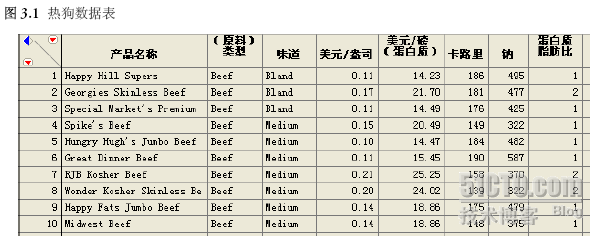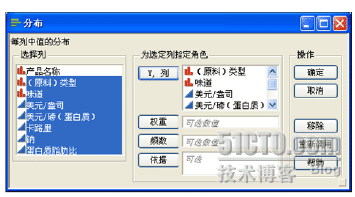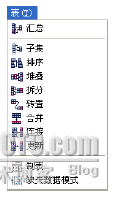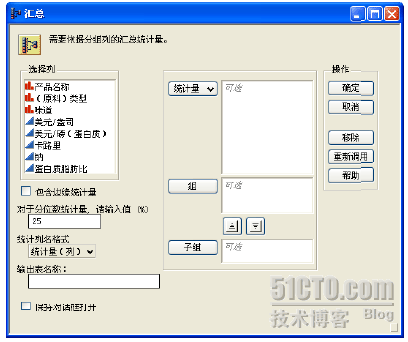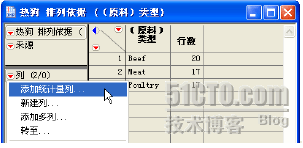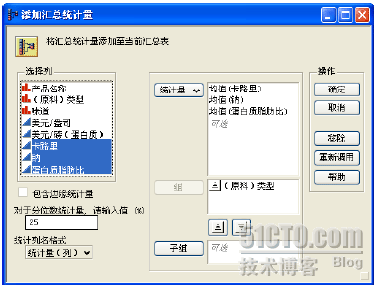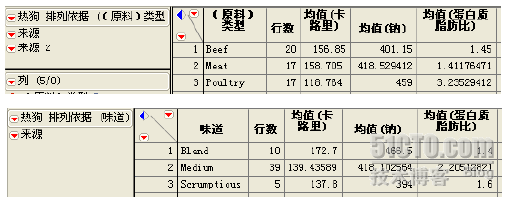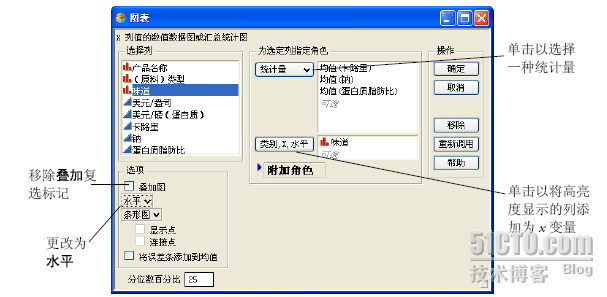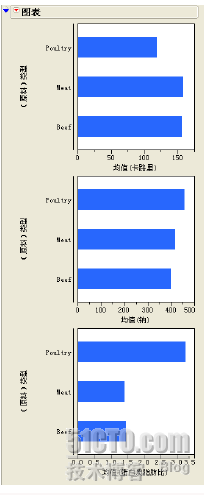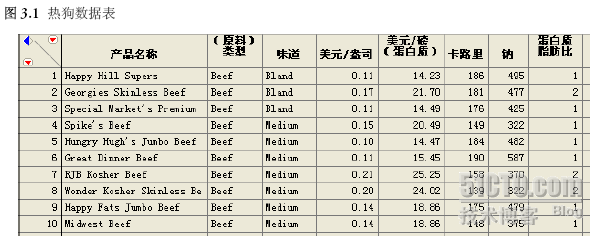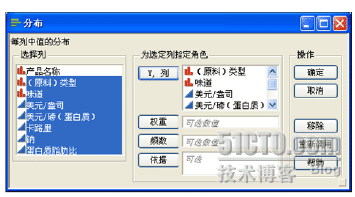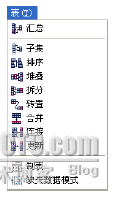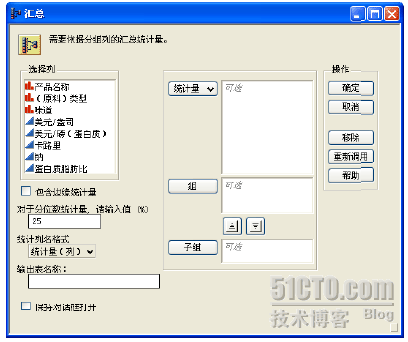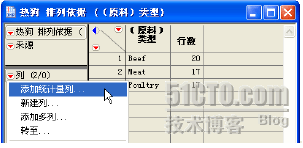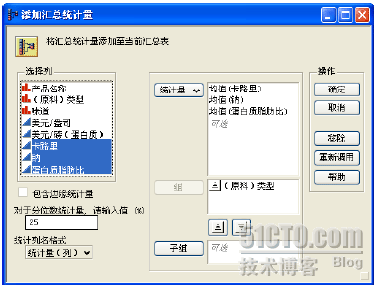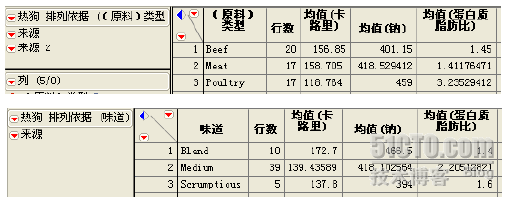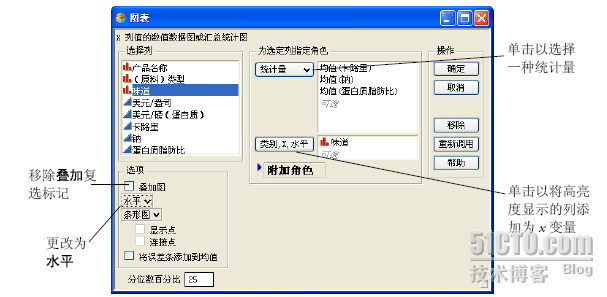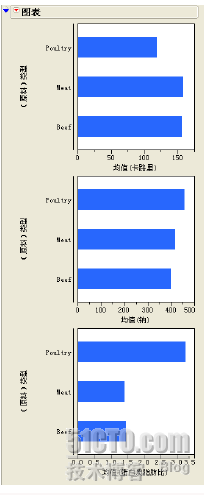案例分析
热狗到底对人体是利大于弊,还是弊大于利?
我们这次对列入菜单的热狗进行了分析。数据显示了 54 个品牌的热狗在价格、所含营养成分以及味道等方面的信息。这些信息足以提供一份关于热狗的统计汇总,目标:
查找并标记数据子组
使用以 X 拟合 Y 命令生成散点图并将其用作探索工具
在图形中标记各数据点.生成并标绘汇总统计量
在安装 JMP 时,系统将安装名为Sample Data 的文件夹。在该文件夹中有一个名为热狗.jmp 的文件。打开热狗.jmp 文件看到如图3.1 所示的数据。
图3.1 热狗数据表
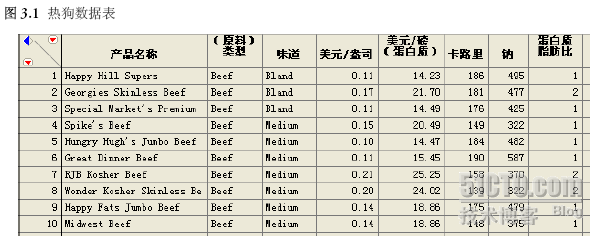
热狗.jmp 表包含以下信息:
名为(原料)类型、卡路里、钠和蛋白质脂肪比(蛋白质与脂肪的指数比)的列,提供了关于营养成分的信息。(原料)类型列的值包括Meat(猪肉)、Poultry (家禽)和Beef(牛肉)。
价格信息位于列美元/ 盎司(每盎司热狗的美元价格)和美元/ 磅(蛋白质)(热狗所含每磅蛋白质的美元价格)中。
在味道列中包含三种类别,分别为 Bland(平淡)、Medium (一般)和Scrumptious(美味)。要进一步了解这些数据,可使用分布命令。
选择分析 > 分布 得到.如图3.2 所示的窗口。
选择产品名称之外的所有变量,然后单击Y,列按钮。要选择多项,请高亮度显示第一项,然后按住 Shift 键并按向下箭头键,直到选中所有需要的项。单击确定。
查看结果报表,以了解每个变量的分布和水平.数据分组
按热狗类型和味道对数据进行分组,然后为每组计算汇总统计量。表菜单中的汇总命令可以对数据分组并计算汇总统计量。汇总命令将创建一个汇总表。此表能对活动数据表(即来源表)中的列来进行汇总。在本实例中,热狗.jmp 表为来源表。在汇总表中,指定变量的每个水平(值)均对应一行。
选择表 > 汇总。选择类型并单击组按钮,以查看.如图3.3 所示的窗口。单击确定。
热狗(按类型)汇总表(图3.4)将出现在新窗口中。类型列将列出热狗类型,行数列将提供来源表中每种类型出现的频数。汇总表并非独立于来源表。它具有以下特征:
当汇总表中的行呈高亮度显示时,来源表中的相应行也将呈高亮度显示。
关闭汇总表时将不会保存。选择文件> 另存为,可为该表指定名称和位置。
为组创建统计量
接下来,您可以通过统计量列来扩展汇总表。汇总表的列面板中包含了名为添加统计量列的一个命令。使用此命令可以随时在表中添加统计量汇总列。
要继续此实例,请执行以下步骤:
单击屏幕左侧的列面板中红色三角形图标,选择添加统计量列命令。
在窗口的列选择器列表中选择卡路里、钠和蛋白质脂肪比,如图3.5 所示。
单击统计量按钮并选择均值。此时,您便能在统计量列表中看到新的列名。单击确定。
图3.5 “汇总”窗口
新的统计量列将在热狗(按类型)表中(图3.6 顶部的表)显示。
重复以上步骤,创建另一个名为热狗(按味道)汇总表,以便查看健康因子和热狗味道。热狗(按味道)汇总表将显示每种味道热狗的平均卡路里、钠以及蛋白质脂肪比(图3.6 底部的表)。
图3.6 热狗分组的汇总统计量
根据分组数据制作统计图表
图3.6 中的汇总表以表格形式显示了汇总统计量,但条形图更便于进行直观比较。图形菜单中的图表命令也可以汇总数据并创建汇总数据的图表。
确保热狗.jmp 表处于活动状态。选择图形> 图表。指定变量角色,如图3.7 所示。
单击以选择一种统计量.单击以将高亮度显示的列添加为x 变量
移除叠加复选标记.更改为水平